 Computer
Computer  Ubuntu Manutenzione e Personalizzazioni
Ubuntu Manutenzione e Personalizzazioni  Ubuntu e Privacy come eliminare Amazon
Ubuntu e Privacy come eliminare Amazon
Ubuntu e Privacy come eliminare Amazon



venerdь 14 dicembre 2012
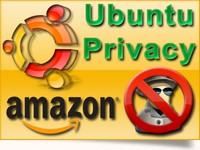
Canonical, casa madre di Ubuntu, ha fatto questa scelta per questioni economiche (dovendo pagare molti ricercatori). Ma il mal di pancia degli utenti è anche addebitabile al tracciamento delle loro preferenze.
Aiutaci a diffondere la notizia, condividi con i bottoni sotto:
La questione
Per meglio indicare all'utente il suggerimento commerciale, si effettua il tracciamento delle abitudini dello stesso. Questo ha fatto scatenare le ire di Richard Stallman (papà del Software Libero) contro Ubuntu. Stallman, esagerando, reputa che Ubuntu si comporta come uno spyware e quindi suggerisce la sua disinstallazione. Uno spyware agisce di nascosto e all'insaputa dell'utente, mentre in Ubuntu la cosa è nota ed è disattivabile con semplicità. Basta questo per far cadere il discorso sullo spyware. Peraltro, Google, FaceBook e chi più ne ha più ne metta, tracciano regolarmente i nostri comportamenti, eppure li utilizziamo tutti senza farcene un problema.
Privacy: tre modi per ottenerla
I tre metodi sotto indicati possono essere utilizzati sia singolarmente che congiuntamente.



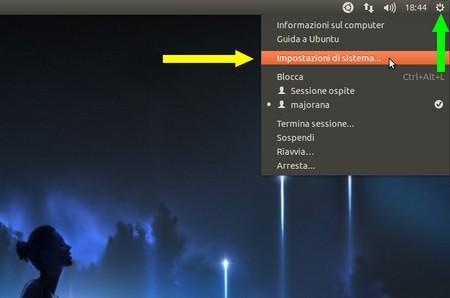
Da Ubuntu Unity, click sulla rotellina in alto a destra (freccia verde), quindi scegliere Impostazioni di sistema (freccia gialla).
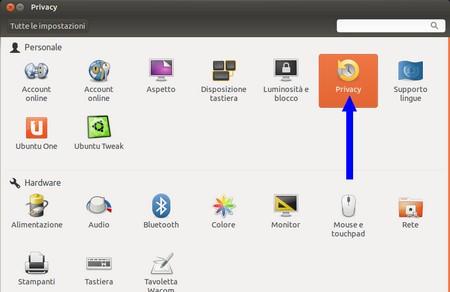
Si aprirà la finestra di Impostazioni di sistema, quindi click sull'icona Privacy (freccia blu).
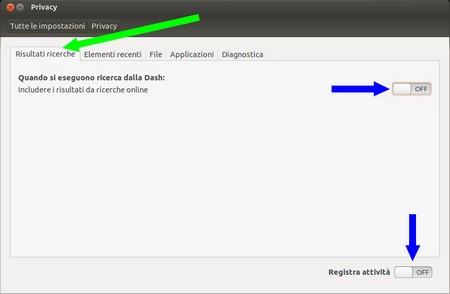
Si aprirà la finestra della Privacy. Click sulla linguetta Risultati ricerche (freccia verde). Per maggiore salvaguardia della privacy ponete in OFF i due interruttori (frecce blu).
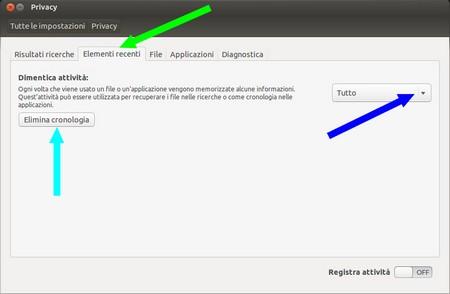
Click sulla linguetta Elementi recenti (freccia verde). Selezionate Tutto (freccia blu) e fate click su Elimina cronologia (freccia celeste).
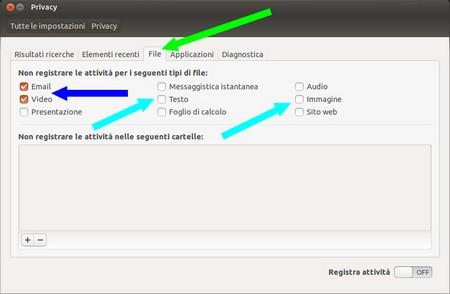
Click sulla linguetta File (freccia verde). Inserite la spunta nei tipi di file per i quali non volete che vengano tracciate le attività (freccia blu). Potete inserire la spunta anche nei tipi di file non selezionati (frecce celesti).
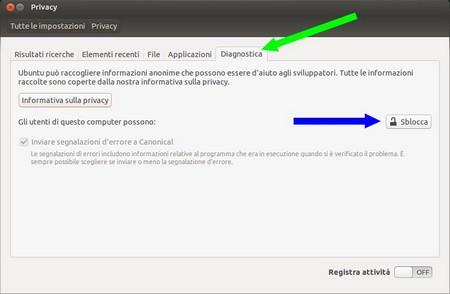
Click sulla linguetta Diagnostica (freccia verde). Fate click sul pulsante Sblocca (freccia blu). Verrà chiesta la password (che digiterete).
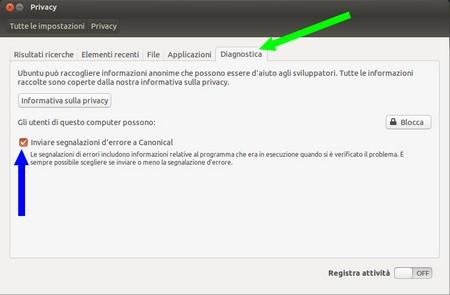
Adesso, se lo volete, potete togliere la spunta dal quadratino di invio segnalazioni a Canonical (freccia blu). In questo modo inibirete pure le segnalazioni di eventuali errori del sistema.
A questo punto la vostra privacy è ben tutelata.


sudo apt-get remove unity-lens-shopping

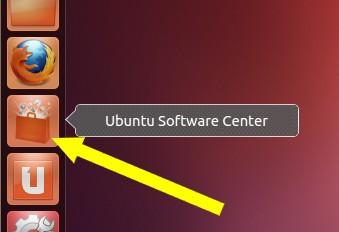
Per farlo, fate click sull'icona a forma di borsa della spesa che trovate nella barra laterale di sinistra di Ubuntu con DE Unity (freccia gialla figura sopra).
Click sull'immagine per ingrandirla
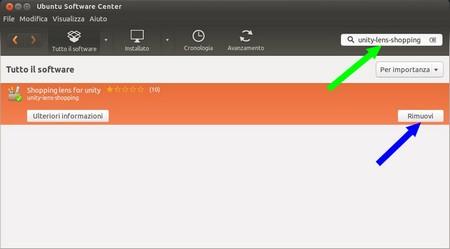
Adesso, incollate o digitate, nella casella del cerca (freccia verde) la stringa:
unity-lens-shopping
Nella parte più in basso della finestra troverete l'applicazione cercata che potete tranquillamente rimuovere con un click su Rimuovi (freccia blu).
Ovviamente, in futuro, potrete reinstallare l'applicazione, a vostro piacimento, se lo riterrete opportuno o comodo.
Supporto e commenti

Per supporto, eventuali dubbi e commenti potete andare nel:
Forum Informatica Majorana, alla discussione: Ubuntu e Privacy come eliminare Amazon
Ultimo aggiornamento ( venerdь 14 dicembre 2012 )
![Microsoft potrebbe sostituire Windows Phone Android? [RUMOR]](https://m22.paperblog.com/i/289/2897678/microsoft-potrebbe-sostituire-windows-phone-c-L-fT9C0B-175x130.jpeg)




